Kuinka mukauttaa Firefox 4 -työkaluriviä ja käyttöliittymää

Vaihe 1
Klikkaus ja Firefox -painiketta selaimen vasemmassa yläkulmassa. Valikosta valita Valinnat> Työkalurivin asettelu…
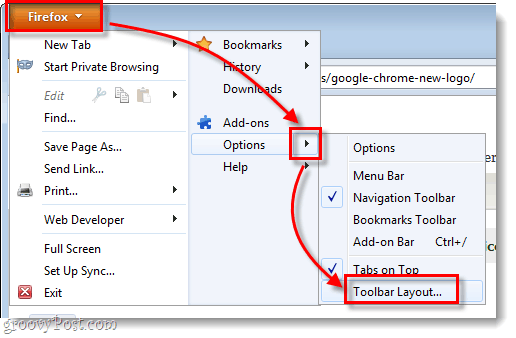
Vaihe 2
Alkaen toolbar ja Mukauta työkaluriviä -ikkunassa voit lisätä kohteita työkaluriville vetämällä ne suoraan siihen. Esimerkiksi, koska tavallinen osoitepalkki toimii hakukentänä, miksi et vain poista erillistä osoitettua hakukenttää?
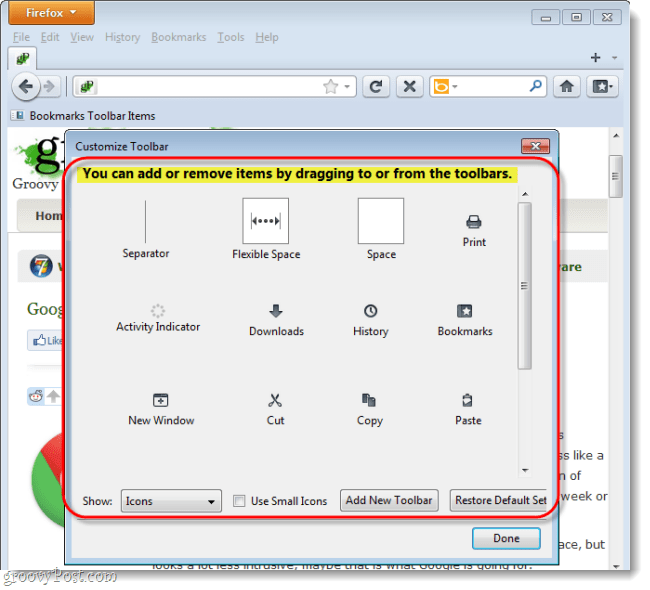
Vielä tärkeämpää on, että voit vetää kohteita ympäri ja poistaa niitä tai asettaa ne työkalurivin uuteen kohtaan.
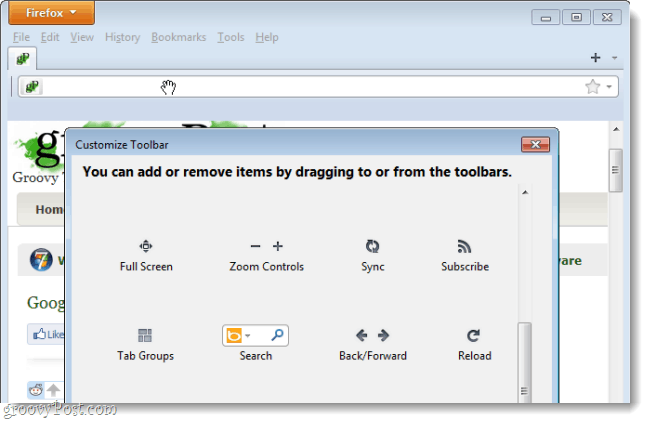
Jos haluat siirtää välilehtiä työkalurivin ja osoitepalkin alapuolelle, Oikealla painikkeella välilehtipalkki ja sitten Poista Valinnat Tabs päällä. Voit myös säätää työkalurivejä ja jopa lisätä vanha vanhan tyylin painikkeet takaisin, jos otat käyttöön Menu-baari. *
*Voit myös vain painaa alt avain vaihtaaksesi valikkopalkkia.
</ P>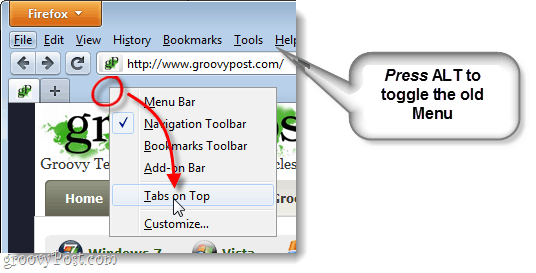
Lopputuote
Muutaman minuutin räätälöinnin jälkeen sinulla ontäysin erilainen työkalurivi selaimesi yläosassa. Kuten alla on esitetty, olen poistanut en käyttämäni tuotteet ja liikkunut välilehteiden ympäri. Jos asiat ovat hankalia, kysy vapaasti kysymyksiä alla olevista kommenttiosista! Pidä hienosti Firefox 4 -työkalurivin mukauttamista.











Jätä kommentti